Créer et configurer des stratégies de rétention
Guide de sécurité et conformité pour les licences Microsoft 365.
Utilisez une stratégie de rétention pour gérer les données de votre organisation en décidant de manière proactive s'il faut conserver le contenu, le supprimer ou le conserver puis le supprimer.
Une stratégie de rétention vous permet de le faire très efficacement en attribuant les mêmes paramètres de rétention au niveau du conteneur pour qu'ils soient automatiquement hérités par le contenu de ce conteneur. Par exemple, tous les éléments des sites SharePoint, tous les messages électroniques dans les boîtes aux lettres Exchange des utilisateurs, tous les messages des canaux pour les équipes qui sont utilisés avec Microsoft Teams. Si vous ne savez pas si vous devez utiliser une stratégie de rétention au niveau du conteneur ou une étiquette de rétention au niveau de l’élément, consultez Stratégies de rétention et étiquettes de rétention.
Pour en savoir plus sur les stratégies de rétention et le fonctionnement de la rétention en Microsoft 365, consultez la page Découvrir les stratégies et étiquettes de rétention.
Remarque
Les informations sur cette page sont pour les administrateurs de conformité. Si vous n'êtes pas administrateur et que vous souhaitez comprendre comment les stratégies de rétention ont été configurées pour les applications que vous utilisez, contactez votre service d'assistance, votre service informatique ou votre administrateur. Si vous voyez des messages concernant les stratégies de rétention dans les conversations Teams et dans les messages des canaux, vous trouverez peut-être utile d'examiner Messages Teams concernant les stratégies de rétention.
Conseil
Si vous n’êtes pas un client E5, utilisez la version d’évaluation de 90 jours des solutions Microsoft Purview pour découvrir comment des fonctionnalités Supplémentaires purview peuvent aider vos organization à gérer les besoins en matière de sécurité et de conformité des données. Commencez maintenant sur le hub d’évaluation Microsoft Purview. En savoir plus sur les conditions d’inscription et d’essai.
Avant de commencer
Pour vous assurer que vous disposez des autorisations nécessaires pour créer et modifier des stratégies de rétention, consultez les informations sur les autorisations pour la gestion du cycle de vie des données.
Déterminez avant de créer votre stratégie de rétention si elle sera adaptative ou statique. Pour plus d’informations, voir étendues de stratégie adaptative ou statique pour la rétention. Si vous décidez d’utiliser une stratégie adaptative, vous devez créer une ou plusieurs étendues adaptatives avant de créer votre stratégie de rétention, puis les sélectionner au cours du processus de création de stratégie de rétention. Pour obtenir des instructions, consultez les informations de configuration pour les étendues adaptatives.
Créer et configurer une stratégie de rétention
Bien qu’une stratégie de rétention puisse prendre en charge plusieurs services identifiés comme « emplacements » dans la stratégie de rétention, vous ne pouvez pas créer une stratégie de rétention unique qui inclut tous les emplacements pris en charge :
- Les boîtes aux lettres Exchange
- Sites SharePoint ou sitesde communication et classiques SharePoint
- Comptes OneDrive
- Boîtes aux lettres de groupe Microsoft 365 & sites
- Skype Entreprise
- Dossiers publics Exchange
- Messages du canal Teams
- Conversations Teams
- Messages du canal privé Teams
- Microsoft Copilot expériences
- Applications IA d’entreprise
- Viva Engage messages de la communauté
- Viva Engage messages utilisateur
Remarque
Des emplacements d’applications Teams, Copilot et IA distincts sont en cours de déploiement et peuvent ne pas encore être visibles dans votre locataire Purview pour le moment.
Si vous sélectionnez les emplacements Teams ou Viva Engage lorsque vous créez une stratégie de rétention, les autres emplacements sont automatiquement exclus. Cela signifie que les instructions à suivre varient selon que vous devez inclure les emplacements Teams ou Viva Engage.
Remarque
Lorsque vous utilisez des stratégies adaptatives au lieu de stratégies statiques, vous pouvez configurer une stratégie de rétention unique pour inclure à la fois Teams et Viva Engage emplacements. Ce n’est pas le cas pour les stratégies statiques où Teams et Viva Engage emplacements nécessitent leur propre stratégie de rétention.
Lorsque vous avez plusieurs stratégies de rétention et que vous utilisez également des étiquettes de rétention, consultez Les principes de rétention, ou ce qui est prioritaire ? pour comprendre le résultat lorsque plusieurs paramètres de rétention s’appliquent au même contenu.
Sélectionnez l’onglet pour obtenir des instructions pour créer une stratégie de rétention pour Teams, Copilots, applications IA, Viva Engage ou les autres services pris en charge (Exchange, SharePoint, OneDrive, Groupes Microsoft 365, Skype Entreprise) :
- Stratégie de rétention pour les applications Teams & IA
- Stratégie de rétention pour Viva Engage
- Stratégie de rétention pour tous les autres services
Les stratégies de rétention pour Teams prennent en charge les canaux partagés. Lorsque vous configurez les paramètres de rétention pour l'emplacement des messages du canal Teams, si une équipe a des canaux partagés, ils héritent des paramètres de rétention de leur équipe parente.
Les stratégies de rétention prennent également en charge les enregistrements de données d’appel nouvellement créés, qui sont des messages générés par le système qui contiennent des métadonnées pour les réunions et les appels. Tous les enregistrements de données d’appel sont toujours inclus dans l’emplacement des conversations Teams , même les enregistrements de données d’appel pour les messages de canal Teams et les messages de canal privé Teams.
Pour cette configuration, vous pouvez utiliser le portail Microsoft Purview ou vous pouvez toujours utiliser l’ancienne portail de conformité Microsoft Purview.
Selon le portail que vous utilisez, accédez à l’un des emplacements suivants :
Se connecter au portail> Microsoft PurviewSolutions>Gestion du cycle de vie des> donnéesManifeste>Stratégies de rétention.
Connectez-vous à la portail de conformité Microsoft Purview>Solutions>Gestion du cycle de vie des données Stratégies> derétentionMicrosoft 365>.
Sélectionnez nouvelle stratégie de rétention pour démarrer la configuration Créer une stratégie de rétention et nommez votre nouvelle stratégie de rétention.
Pour la page Attribuer des unités d’administration : si votre organization utilise des unités administratives dans Microsoft Entra ID, la stratégie de rétention peut être automatiquement limitée à des utilisateurs spécifiques en sélectionnant unités administratives. Si des unités administratives ont été affectées à votre compte, vous devez sélectionner une ou plusieurs unités administratives.
Si vous ne souhaitez pas restreindre la stratégie à l’aide d’unités administratives, ou si votre organization n’a pas configuré d’unités administratives, conservez la valeur par défaut Répertoire complet.
Pour choisir le type de stratégie de rétention à créer, sélectionnez Adaptatif ou Statique,en fonction du choix que vous avez effectué à partir des instructions avant de commencer. Si vous n’avez pas encore créé d’étendues adaptatives, vous pouvez sélectionner Adaptive, mais comme il n’y aura aucune étendue adaptative à sélectionner, vous ne pourrez pas terminer la configuration avec cette option.
En fonction de l’étendue sélectionnée :
Si vous avezchoisi Adaptatif : dans la page Choisir les étendues et les emplacements de stratégie adaptative, sélectionnez Ajouter des étendues et sélectionnez une ou plusieurs étendues adaptatives qui ont été créées. Sélectionnez ensuite un ou plusieurs emplacements. Les emplacements que vous pouvez sélectionner dépendent des types d’étendue ajoutés. Par exemple, si vous avez uniquement ajouté un type d’étendue Utilisateur, vous pouvez sélectionner des conversations Teams , mais pas des messages de canal Teams.
Si vous avez choisi Statique : dans la page Choisir des emplacements pour appliquer la stratégie , sélectionnez un ou plusieurs emplacements :
- Message de canal d'équipe : messages provenant de chats de canal standard et partagé, et de réunions de canal standard et partagé, mais pas de canaux privés qui ont leur propre emplacement de politique.
- Conversations Teams : Pour Teams, les messages provenant de conversations privées 1:1, de conversations de groupe, de conversations de réunion et de conversation avec vous-même.
- Messages de canal privé Teams : messages provenant de conversations de canal privé et de réunions de canal privé. Si vous sélectionnez cette option, vous ne pouvez pas sélectionner les autres emplacements Teams dans la même stratégie de conservation.
- Expériences Copilot : pour les expériences Copilot intégrées et personnalisées, tous les utilisateurs invitent des réponses.
- Applications IA d’entreprise : pour les applications non-Copilot intégrées ou connectées à votre organisation à l’aide de méthodes telles que l’inscription Entra ou les connecteurs de données, toutes les invites et réponses de l’utilisateur.
Par défaut, toutes les équipes et tous les utilisateurs sont sélectionnés. Vous pouvez toutefois affiner cette sélection grâce aux options Choisir et Exclure.
Actuellement, lorsque vous sélectionnez Expériences Copilot ou Applications IA d’entreprise, toutes les sous-catégories disponibles sont sélectionnées amd ne peut pas être désélectionnée.
Pour Décider si vous souhaitez conserver le contenu, supprimez-le ou les deux pages, spécifiez les options de configuration pour conserver et supprimer le contenu.
Vous pouvez créer une stratégie de rétention qui conserve uniquement le contenu sans le supprimer, conserve puis supprime le contenu après une période donnée, ou supprime simplement le contenu après une période donnée. Si vous souhaitez en savoir plus, voir Paramètres pour la conservation et la suppression du contenu.
Terminez l’assistant pour enregistrer vos paramètres.
Pour obtenir des conseils permettant de déterminer quand utiliser les stratégies de rétention pour Teams et comprendre l’expérience de l’utilisateur final, voir Gérer les stratégies de rétention pour Microsoft Teams dans la documentation Teams.
Pour plus d’informations techniques sur le fonctionnement de la rétention pour les données Teams et Copilot, y compris les éléments de messages pris en charge pour les informations de rétention et de minutage avec des exemples de procédures pas à pas, consultez En savoir plus sur la rétention pour Microsoft Teams et En savoir plus sur la rétention pour Copilot.
Problèmes de configuration connus pour les stratégies de rétention Teams
Bien que vous puissiez sélectionner l’option pour démarrer la période de rétention lorsque les éléments ont été modifiés pour la dernière fois, la valeur Lorsque les éléments ont été créés est toujours utilisée. Pour les messages qui sont modifiés, une copie du message d’origine est enregistrée avec son timestamp d’origine pour identifier les cas où ce message avant modification a été créé, et le message après modification dispose d’un timestamp plus nouveau.
Lorsque vous sélectionnez Modifierpour l’emplacement des conversations Teams, vous devriez voir les invités et utilisateurs qui n’utilisent pas de boîte aux lettres. Les stratégies de rétention ne sont pas conçues pour ces utilisateurs. Ne les sélectionnez pas.
Pour inclure les enregistrements de données d’appel nouvellement créés pour les messages de canal Teams et les messages de canal privé Teams, vous devez sélectionner l’emplacement des conversations Teams , au lieu des messages de canal Teams et des messages de canal privé Teams .
Stratégie de rétention supplémentaire requise pour la prise en charge de Teams
Teams n’est pas seulement des conversations et des messages de canaux. Si vous avez des équipes créées à partir d’un groupe Microsoft 365 (anciennement Office 365 groupe), vous devez également configurer une stratégie de rétention qui inclut ce groupe Microsoft 365 à l’aide des boîtes aux lettres du groupe Microsoft 365 & emplacement des sites. Cette stratégie de rétention s’applique au contenu de la boîte aux lettres, du site et des fichiers du groupe. Les fichiers incluent des enregistrements de réunion Teams et des transcriptions de réunions de canal.
Pour conserver ou supprimer des enregistrements de réunion Teams avec leurs transcriptions des conversations utilisateur, vous avez besoin d’une stratégie de rétention qui inclut le compte OneDrive de l’organisateur comme emplacement.
Si vous avez des sites d’équipe qui ne sont pas connectés à un groupe Microsoft 365, qui inclut des sites pour les canaux partagés Teams et les canaux privés Teams, vous avez besoin d’une stratégie de rétention qui inclut les sites classiques et de communication SharePoint ou les emplacements de comptes OneDrive pour conserver et supprimer des fichiers dans Teams :
Les fichiers partagés dans une conversation sont stockés sur le compte OneDrive de l’utilisateur qui a partagé le fichier.
Les fichiers chargés dans les canaux sont stockés sur le site SharePoint associé à l’équipe.
Conseil
Vous pouvez appliquer une stratégie de rétention aux fichiers d’une équipe spécifique uniquement lorsque celle-ci n’est pas connectée à un groupe Microsoft 365 en sélectionnant le site SharePoint pour l’équipe, ainsi que les comptes OneDrive des utilisateurs au sein de Teams.
Il est possible qu’une stratégie de conservation appliquée aux groupes Microsoft 365, sites SharePoint ou comptes OneDrive supprime un fichier référencé dans une conversation ou un message de canal Teams avant la suppression de ces messages. Dans ce scénario, le fichier s’affiche encore dans le message Teams, mais lorsque les utilisateurs sélectionnent le fichier, un message d’erreur « fichier introuvable » s’affiche. Ce comportement n’est pas spécifique aux stratégies de rétention et peut également se produire si un utilisateur supprime manuellement un fichier à partir de SharePoint ou de OneDrive.
Séparer une stratégie existante « Conversations Teams et interactions Copilot »
Auparavant, la stratégie de rétention des données Purview utilisait l’emplacement des conversations Teams et des interactions Copilot pour les interactions de conversation Teams et Copilot. Depuis janvier 2025, Purview dispose d’emplacements de stratégie de rétention uniques pour les conversations Teams et les interactions avec Copilots et les applications IA.
Remarque
Des emplacements d’applications Teams, Copilot et IA distincts sont en cours de déploiement et peuvent ne pas encore être visibles dans votre locataire Purview pour le moment.
- Vous pouvez séparer les conversations Teams existantes des interactions Copilot.
- Vous pouvez créer des stratégies de rétention limitées aux interactions d’application IA qui sont supprimées des stratégies existantes.
Utilisez les applets de commande suivantes pour fractionner la stratégie de conversation Teams existante des interactions d’application IA :
- Pour en faire une stratégie de conversation uniquement Teams, utilisez :
Set-RetentionCompliancePolicy -Identity “<policy1>” -Applications “User:TeamsChatUserInteractions”Set-AppRetentionCompliancePolicy -Identity “<policy1>”” Applications “User:TeamsChatUserInteractions”
- Pour en faire une stratégie d’interactions Copilot uniquement, utilisez :
Set-AppRetentionCompliancePolicy -Identity “<policy2>” -Applications “User:M365Copilot”
Créer des points de vue en fonction des besoins pour les interactions qui ont été supprimées de la stratégie
Remarque
Les interactions copilotes qui relèvent d’une stratégie créée avant la séparation des conversations Teams et des interactions Copilot continuent d’être stockées dans l’emplacement des conversations Teams et des interactions Copliot. Les stratégies existantes continuent d’utiliser cet emplacement, mais si vous souhaitez ajouter de nouveaux Copilots à l’avenir, vous devez créer des stratégies qui stockent les emplacements dans la liste précédente. Les stratégies existantes ne peuvent pas être modifiées.
Durée d’application des stratégies de rétention
Lorsque vous créez et soumettez une stratégie de rétention, l’application de la stratégie de rétention peut prendre jusqu’à sept jours :
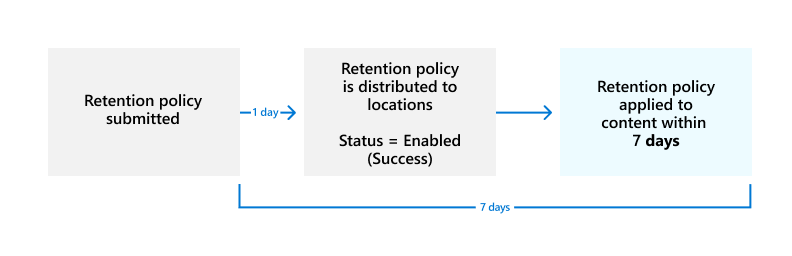
Tout d’abord, la stratégie de rétention doit être distribuée aux emplacements que vous avez sélectionnés, puis appliquée au contenu. Vous pouvez toujours vérifier l’état de distribution de la stratégie de rétention en la sélectionnant dans la page Stratégies de rétention du portail de conformité Microsoft Purview. Dans le volet volant, si vous voyez (Error) inclus dans l'état, et dans les détails des emplacements, un message indiquant que le déploiement de la stratégie prend plus de temps que prévu ou que vous devez essayer de redéployer la stratégie, essayez d'exécuter la commande PowerShell Set-AppRetentionCompliancePolicy ou Set-RetentionCompliancePolicy pour réessayer la distribution de la stratégie :
Exécutez une des commandes suivantes :
Pour les emplacements de stratégie messages de canal privé Teams, Viva Engage messages utilisateur et Viva Engage messages de la communauté :
Set-AppRetentionCompliancePolicy -Identity <policy name> -RetryDistributionPour tous les autres emplacements de stratégie, tels que les boîtes aux lettres Exchange, lessites de communication et classiques SharePoint et les messages de canal Teams :
Set-RetentionCompliancePolicy -Identity <policy name> -RetryDistribution
Mise à jour des stratégies de rétention
Lorsque les paramètres de la stratégie de rétention sont déjà appliqués au contenu, une modification de la configuration de la stratégie est automatiquement appliquée à ce contenu en plus du contenu qui vient d’être identifié.
Certains paramètres ne peuvent pas être modifiés après la création et l’enregistrement de la stratégie, notamment le nom de la stratégie de rétention, le type d’étendue (adaptatif ou statique) et les paramètres de rétention à l’exception de la période de rétention.
Si vous n’avez plus besoin des paramètres de rétention que vous avez configurés, consultez Publication d’une stratégie de rétention.
Résolution des problèmes liés aux stratégies de rétention
Si vos stratégies de rétention ne fonctionnent pas comme prévu ou si vous voyez des erreurs liées à vos stratégies de rétention, utilisez les ressources de dépannage suivantes :
- Identifier les erreurs dans les stratégies de rétention et d’étiquette de rétention Microsoft 365
- Résoudre les erreurs dans les stratégies de rétention et d’étiquette de rétention Microsoft 365
Prochaines étapes
Si certains éléments pour Exchange, SharePoint, OneDrive ou Groupes Microsoft 365 ont besoin de paramètres de rétention différents des paramètres de stratégie de rétention que vous avez configurés, créez des étiquettes de rétention pour ces exceptions.
Toutefois, si vous cherchez à gérer des éléments de grande valeur pour des exigences commerciales, légales ou réglementaires en matière de tenue de registres, utilisez le plan de fichiers pour créer et gérer des étiquettes de rétention.